Plastic SCM의 호스팅 솔루션, Plastic Cloud에 오신 것을 환영합니다.
이 가이드는 Plastic Cloud extension과 그 주요 개념을 빠르게 익히는 데 도움을 주도록 작성되었습니다.
이 가이드는 클라우드에서 Plastic 리포지토리를 시작하고 실행하기 위한 자세한 설명을 제공합니다.
Plastic Cloud는 호스팅되는 Plastic SCM 서버 솔루션입니다.
다음과 같은 두 가지 클라우드 제품이 있습니다.
사용자 관점에서 보면, 기존 Plastic SCM 서버와 마찬가지로 Plastic Cloud에서 작업하게 됩니다. 브랜치를 내보내고 가져올 수 있고, 리포지토리를 생성하고 권한을 관리하는 등의 작업을 할 수 있습니다.
내부적으로 이야기하면 Plastic Cloud는 완전히 재설계된 Plastic 서버 코어를 사용합니다. 클라우드 코어는 하나의 컴퓨터가 아닌 여러 클라우드 역할을 기반으로 실행됩니다. 따라서 간단히 역할(컴퓨터)만 더 추가하면 수평적으로 확장할 수 있습니다.
Plastic Cloud는 확장성이 뛰어나며 수천 개의 서로 다른 조직을 처리할 수 있는 다중 테넌트 솔루션으로, 기본 클라우드 인프라를 최대한 활용합니다.
실제로 서버 설정이나 유지 관리에 대해 염려할 필요가 없습니다. Plastic Cloud가 대신 관리하기 때문입니다.
이 가이드에서는 Cloud extension이 어떻게 작동하는지에 대해 설명합니다.
다양한 시나리오에서 Plastic Cloud extension을 활용할 수 있습니다. 다음은 몇 가지 예시입니다.
위의 시나리오는 세 가지 주요 시나리오일 뿐이며, 더 많은 시나리오에서 Plastic Cloud를 활용할 수 있습니다. 일부 팀의 경우 Plastic Cloud extension을 실시간 클라우드 기반 백업으로 사용할 수 있는지 문의하기도 했으며, 이와 같은 방식으로도 Plastic Cloud를 활용할 수 있습니다.
Enterprise Edition 라이센스를 획득했다면, Plastic Cloud extension을 사용하여 처음 해야 할 작업은 조직을 생성하는 것입니다.
조직은 클라우드에 있는 여러 리포지토리 묶음을 관리하는 수단입니다. 조직 내에서 필요한 만큼 리포지토리를 생성할 수 있습니다.
조직을 생성하는 방법은 다음과 같습니다.
또는 plasticscm.com/cloud로 이동하여 지금 구독하기 버튼을 클릭합니다.
Plastic에서 클라우드 조직을 사용하려면 Plastic Enterprise Edition을 설치하고 구성해야 합니다.
Plastic Enteprise Edition + Cloud extension 사용자라면 Plastic SCM Enterprise Edition을 설치하고 구성하는 방법을 학습해야 합니다.
준비가 되면 이 장의 내용을 계속 읽을 수 있습니다.
클라우드 서버에 액세스하는 방법을 알아보겠습니다.
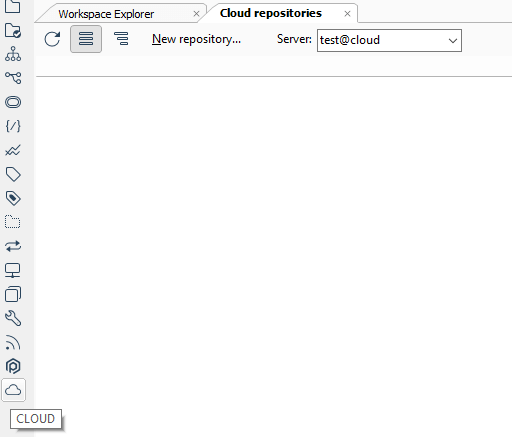
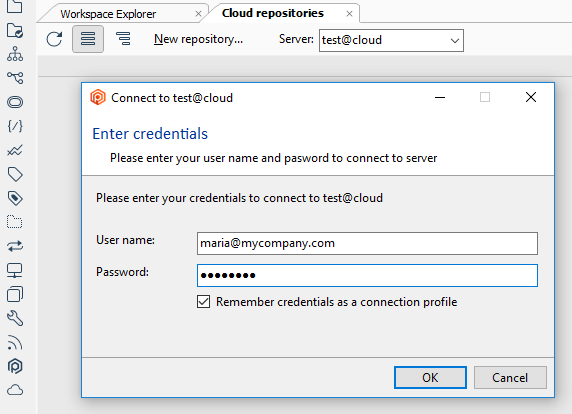
Enterprise Edition 라이센스 구매 시 www.plasticscm.com에서 등록할 때 사용한 자격 증명을 입력합니다.
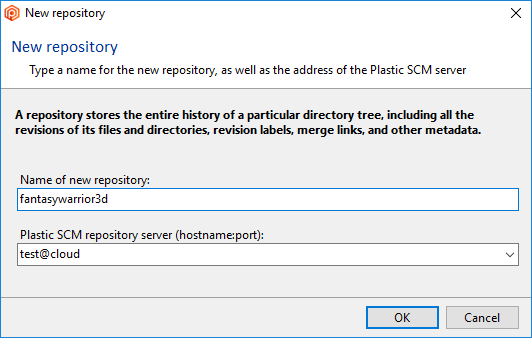
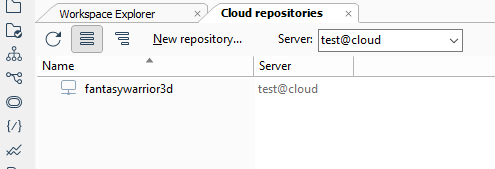
이제 이 클라우드 리포지토리를 정상적으로 사용할 수 있습니다.
클라우드로 브랜치를 내보내는 작업은 일반 Plastic SCM 서버로 내보내는 작업만큼 간단합니다. 저는 다음과 같이 처리하겠습니다.
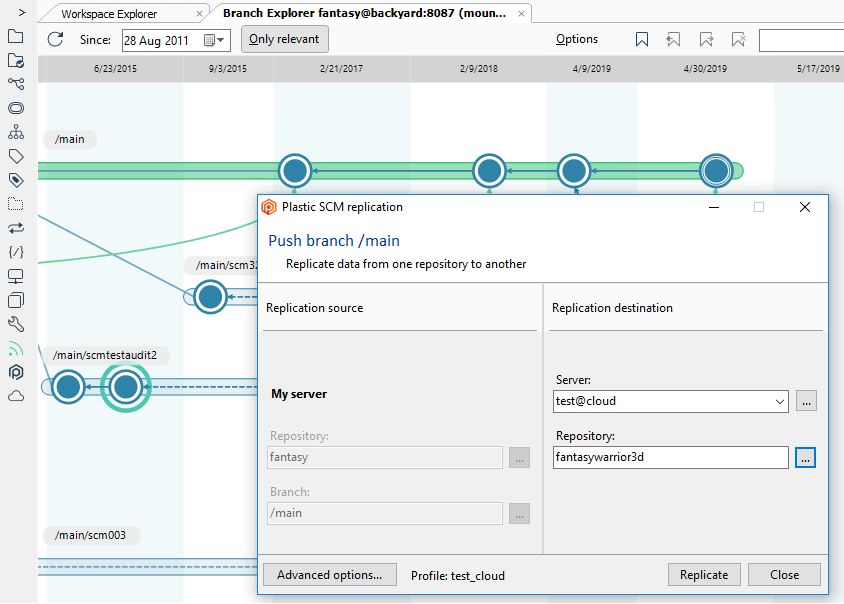
그러면 주 브랜치를 클라우드에서 사용할 수 있습니다.
마지막 팁을 드립니다. 서버 이름을 사용할 수 있을 때마다 조직_이름@cloud을 사용할 수 있습니다. 이는 다음을 의미합니다.
클라우드 리포지토리를 직접 사용할 수 있습니다.
워크스페이스를 생성하여 클라우드 리포지토리에 연결하기만 하면 됩니다.
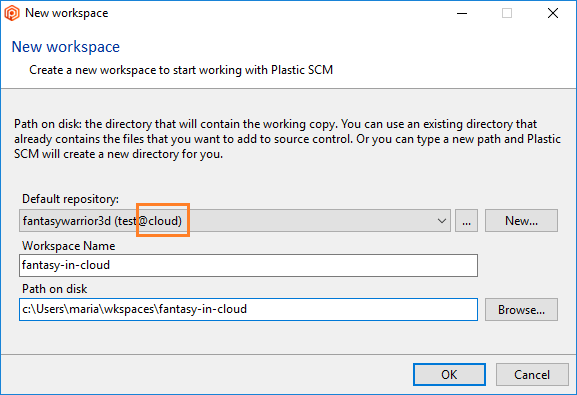
이 장에서는 아티스트와 콘텐츠 크리에이터를 위해 특별히 설계된 Plastic SCM 버전인 Gluon에서 Plastic Cloud에 액세스하는 방법을 알아봅니다.
Gluon에서 클라우드 조직을 사용하려면 Plastic 클라이언트를 설치해야 합니다.
Gluon은 표준 Plastic SCM 클라이언트 설치 프로그램에 포함되어 있습니다.
Plastic 클라이언트가 아직 설치되어 있지 않은 경우 다음을 수행합니다.
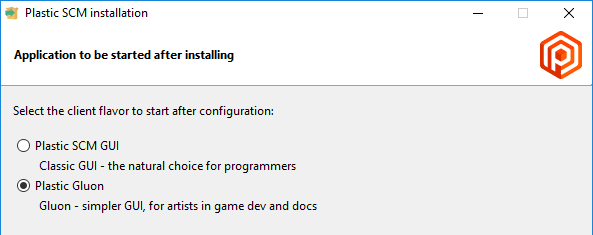
설치가 완료되면 Plastic Gluon을 시작하기로 선택했으므로, Gluon이 시작됩니다.
Gluon은 이전 Plastic SCM 구성을 감지하지 않으므로 구성 화면이 나타납니다.
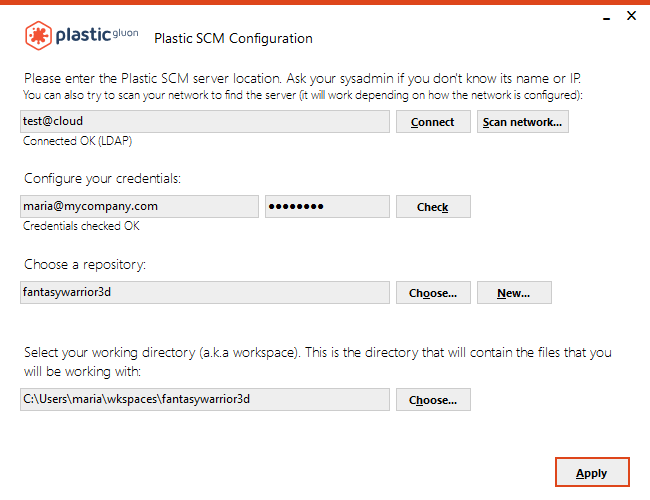
매우 쉽게 입력할 수 있습니다.
다 되었습니다. 적용을 클릭하여 Gluon 사용을 시작합니다.
Gluon을 구성하면 최근에 생성한 워크스페이스가 표시됩니다.
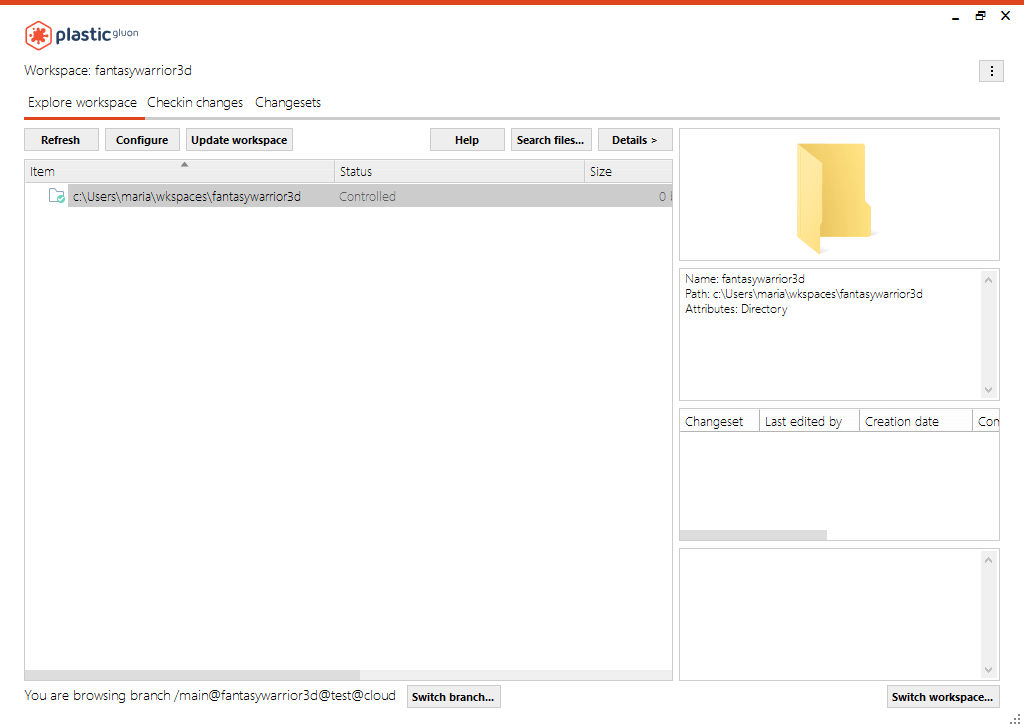
처음에는 클라우드에서 아직 파일을 다운로드하지 않았기 때문에 워크스페이스가 완전히 비어 있습니다.
구성을 클릭하여 프로젝트(원하는 경우 리포지토리)를 탐색한 다음 디스크에 다운로드할 항목을 선택하여 작업을 시작하면 됩니다.
여기서는 다운로드할 몇 개의 파일만 선택했습니다. 그러나 전체 디렉터리 트리를 다운로드할지 일부만 다운로드할지 선택할 수 있습니다.
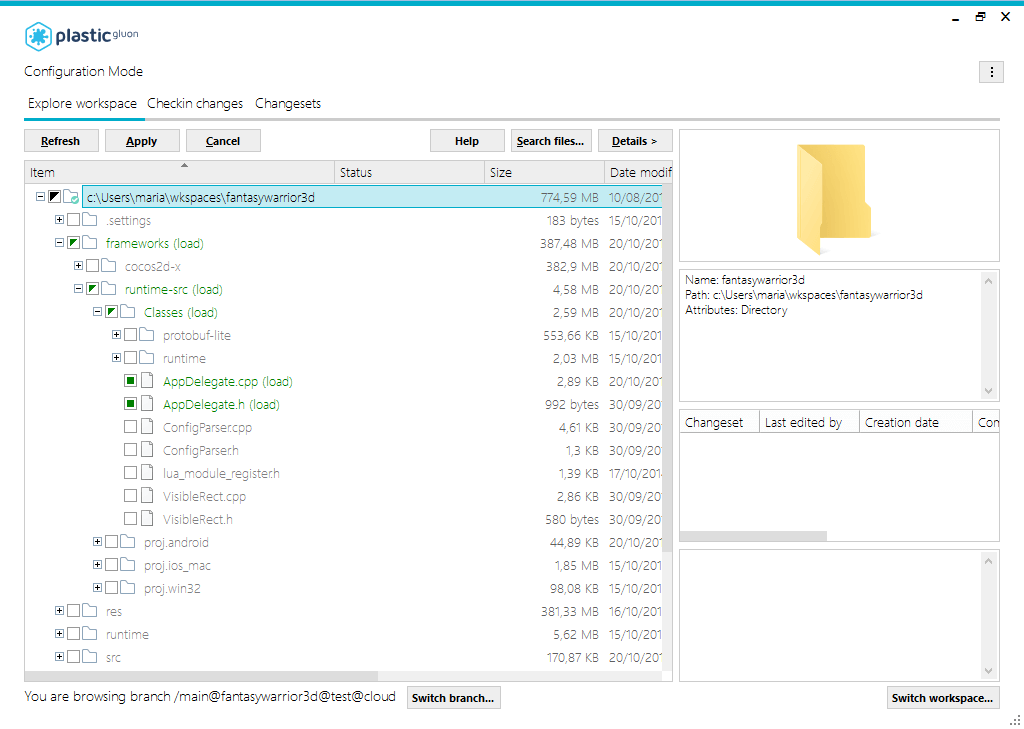
그런 다음 적용을 클릭하면 다운로드가 시작됩니다.
위에서 설명한 대로, Plastic Cloud 리포지토리에 액세스하려면 조직_이름@cloud을 서버 이름으로 사용하면 됩니다.
기기의 일반 로컬 리포지토리 이름은 repo@local입니다.
Plastic Cloud에서 이 리포지토리의 이름은 repo@조직_이름@cloud입니다.
@cloud 부분은 Plastic을 Plastic Cloud에 연결하도록 지시하는 단축 명령입니다. 실제로 다음과 같은 작업을 할 수 있습니다.
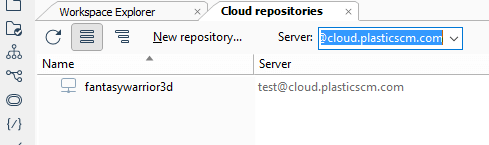
위에서 확인할 수 있듯 fantasywarrior3d@cloud는 fantasywarrior3d@cloud.plasticscm.com과 같습니다.
조직의 준비 상태를 확인했다면 https://www.plasticscm.com/dashboard/cloud에 로그인하여 클라우드 대시보드에 액세스할 수 있습니다.
로그인하면 조직 관리 영역에 진입합니다. 이 시점에서는 옵션이 많지 않으므로 매우 간단하게 사용할 수 있습니다.
기본적으로 사용자가 속한 조직의 목록만 표시됩니다.
조직의 관리자인 경우(조직을 요청하면 Plastic에서 관리자 자격을 부여함) 이를 관리할 수 있습니다.
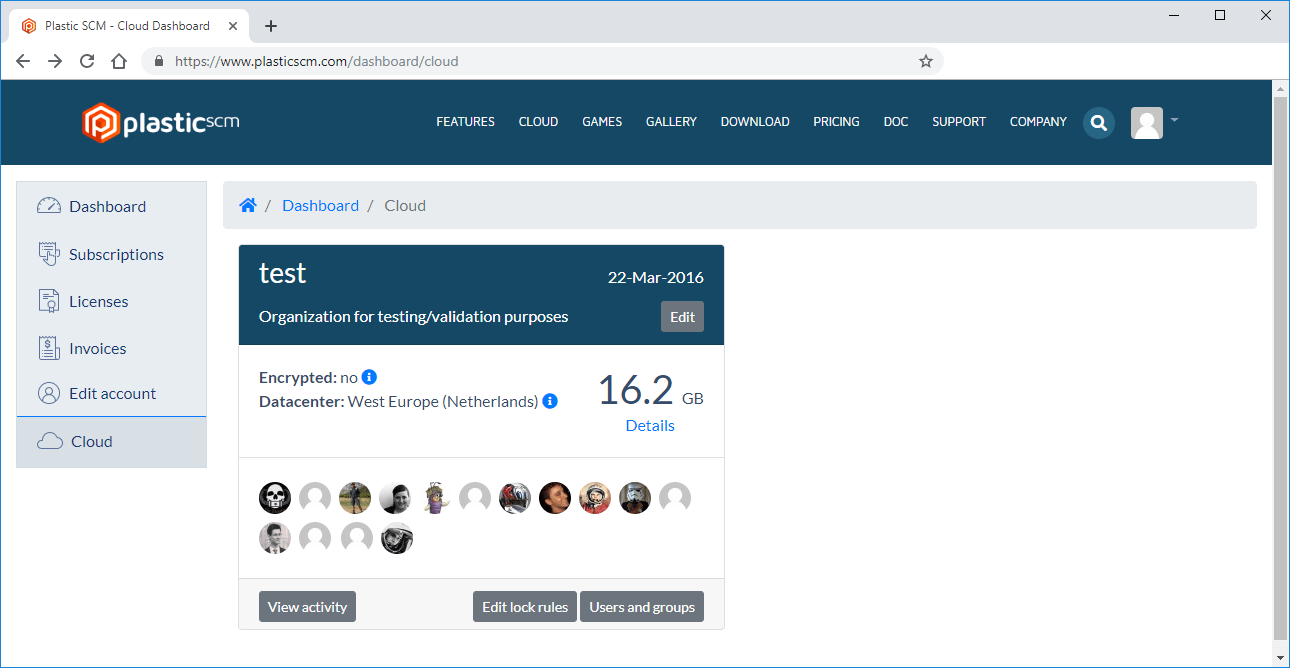
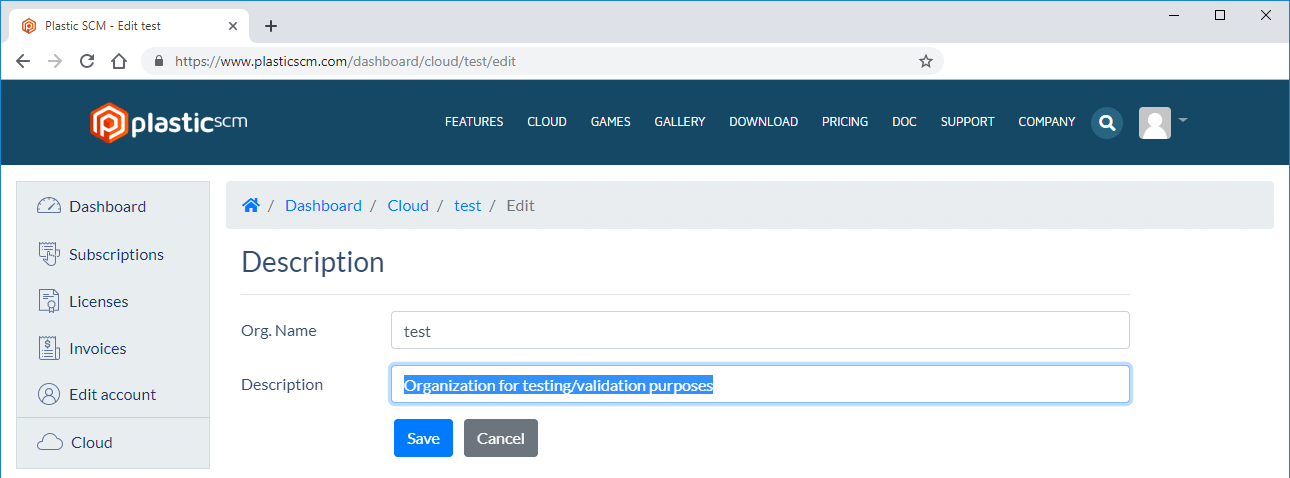
조직의 이름과 설명을 편집할 수 있는 간단한 페이지입니다.
조직이 cloud2인 경우 조직 이름 필드만 쓸 수 있습니다.
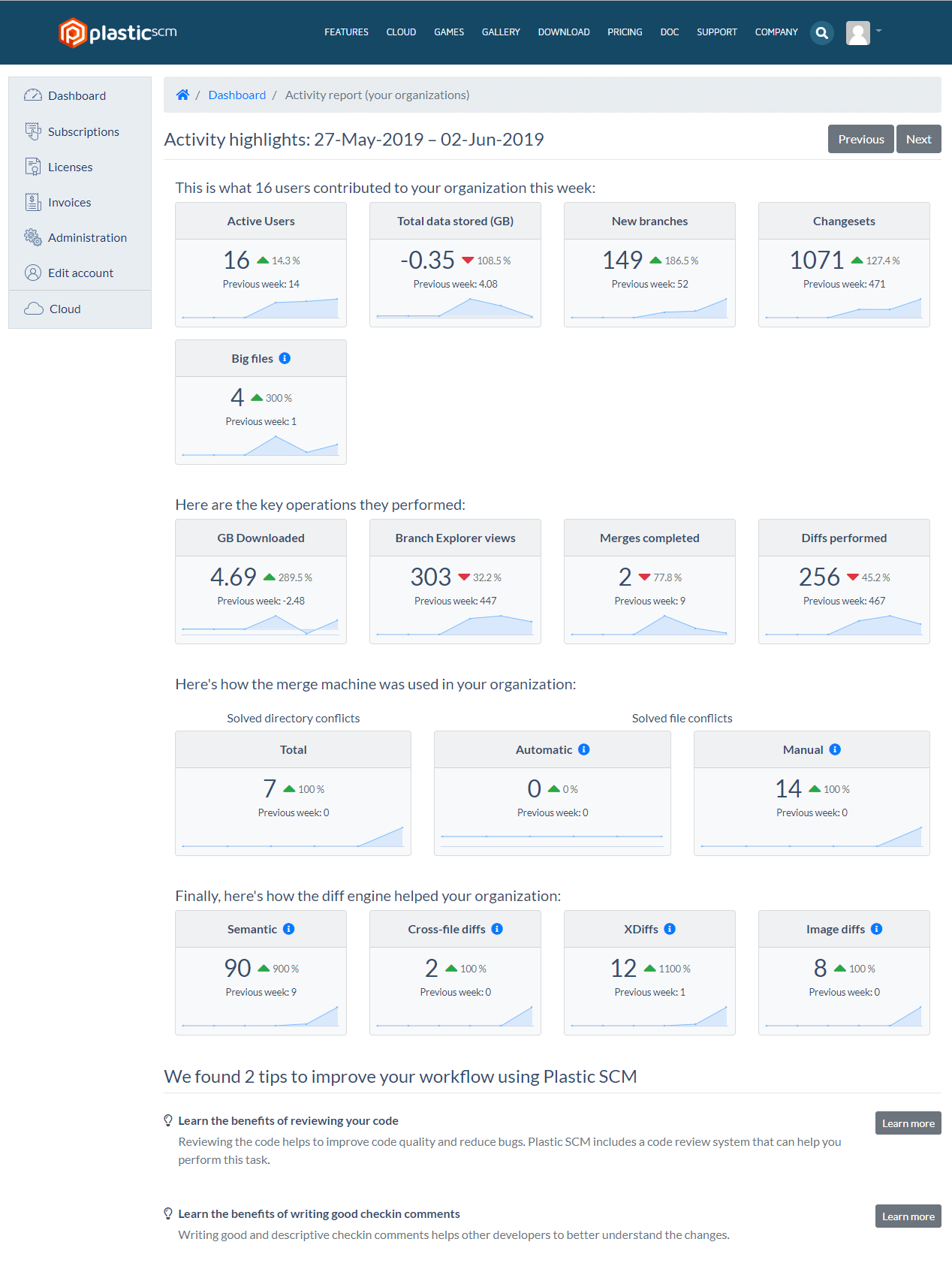
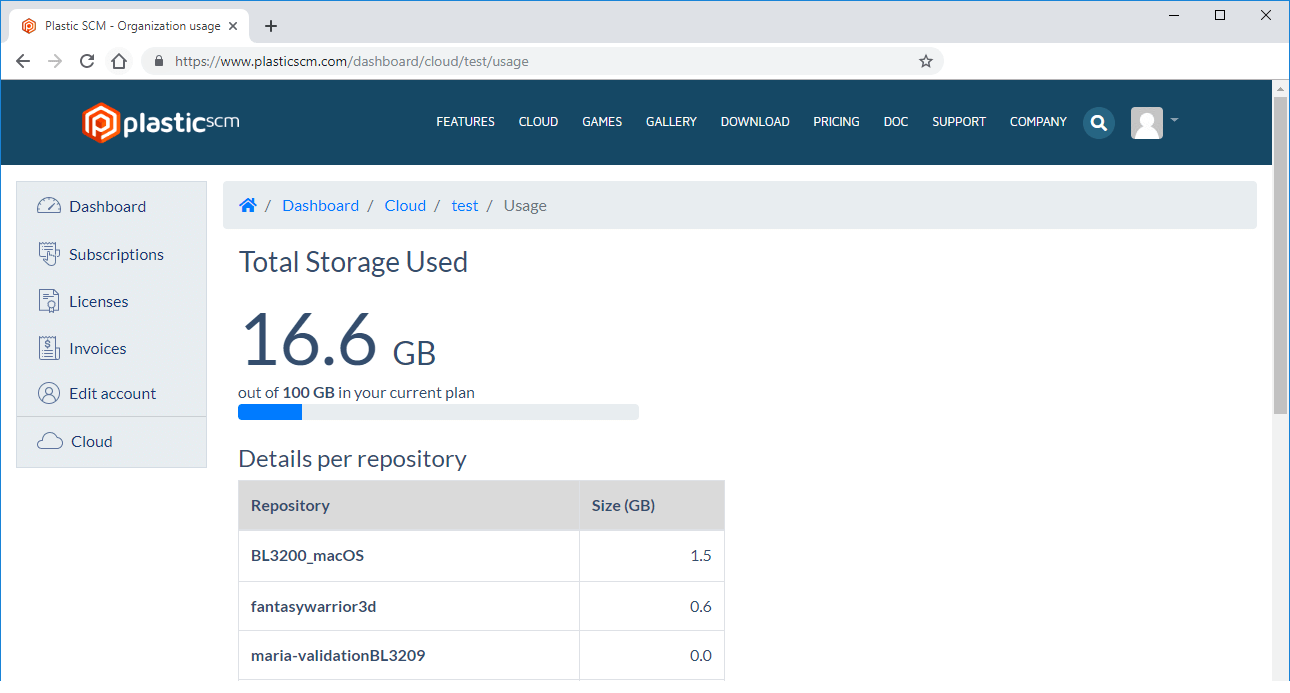
클라우드 조직을 관리하는 방법과 관리 대상에 대한 내용은 다음 장에서 확인할 수 있습니다.
클라우드 대시보드에서 잠금 규칙 편집 버튼을 클릭하여 배타적 체크아웃을 구성할 수 있습니다.
잠금 규칙을 사용하면 체크아웃 수행 시 바이너리 파일에 배타적 잠금을 구성할 수 있습니다.
배타적 체크아웃(또는 잠금)은 바이너리 파일(이미지, 비디오, 오디오)과 같이 병합할 수 없는 파일을 사용할 때 유용합니다.
이 기능을 사용하면 체크아웃 시 잠금이 필요한 파일의 종류를 Plastic SCM에 알려줄 수 있습니다. 활성화하고 파일을 체크아웃하면 자신이 체크인하거나 변경사항을 취소할 때까지 다른 사용자는 체크아웃할 수 없게 됩니다. 어떤 사용자든 체크아웃된 파일을 가지고 작업하는 동안 새로운 개정이 만들어지지 않는다는 것을 확신하고 작업할 수 있습니다.
시스템은 다음 작업을 수행합니다.
다음에 적용 가능한 규칙을 정의할 수 있습니다.
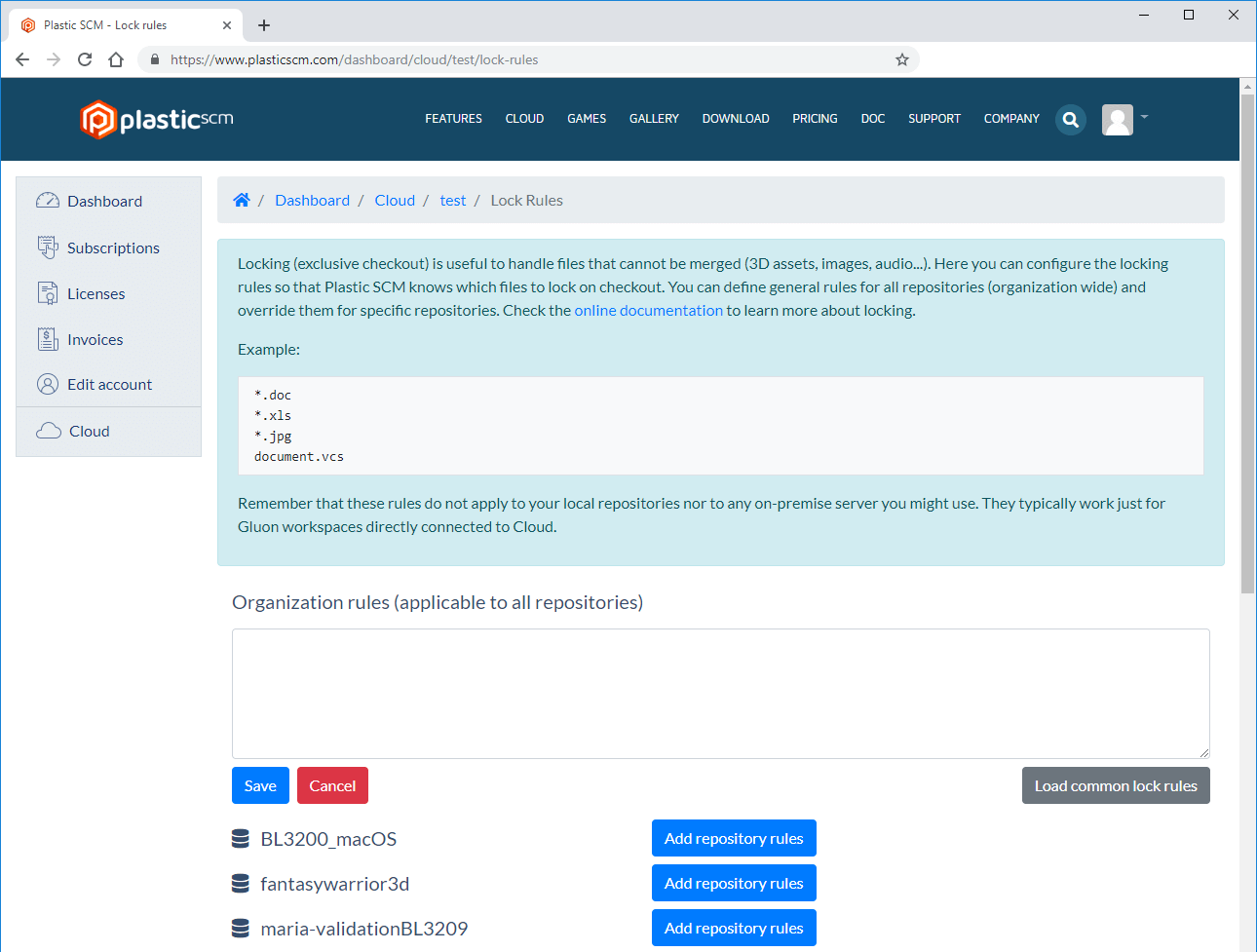
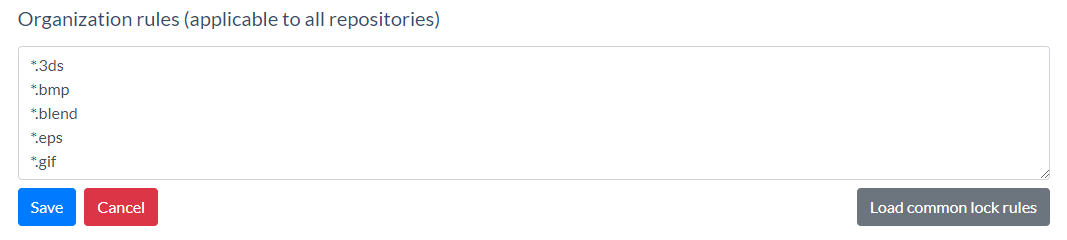
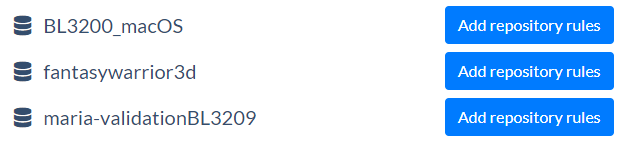
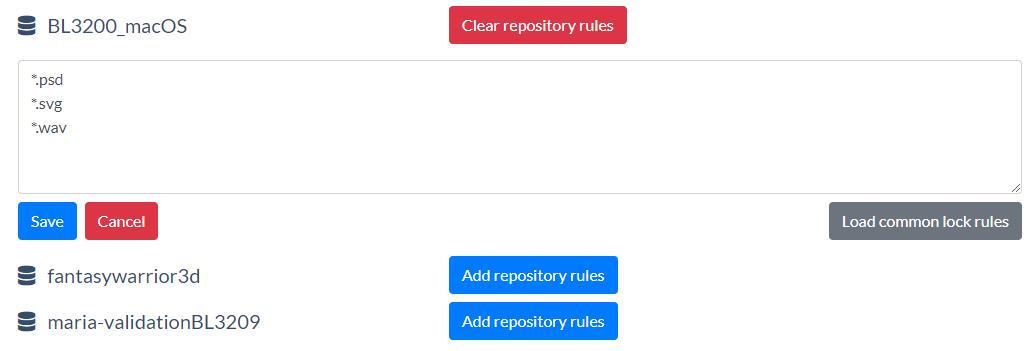
언제든지 리포지토리 규칙 초기화를 클릭하여 모든 리포지토리 규칙을 제거할 수 있습니다.
Plastic Cloud는 같은 기본 메커니즘을 사용하여 일반 Plastic SCM 서버와 마찬가지로 사용자 및 그룹을 처리합니다. 다만, Plastic SCM과 달리 LDAP, Active Directory, 커스텀 정의된 사용자/비밀번호 파일에서 사용자 및 그룹을 가져오는 대신 Plastic Cloud는 다음과 같이 사용자와 그룹을 가져옵니다.
groups.conf와 같습니다. 생성한 그룹에 초대된 사용자를 추가할 수 있습니다.
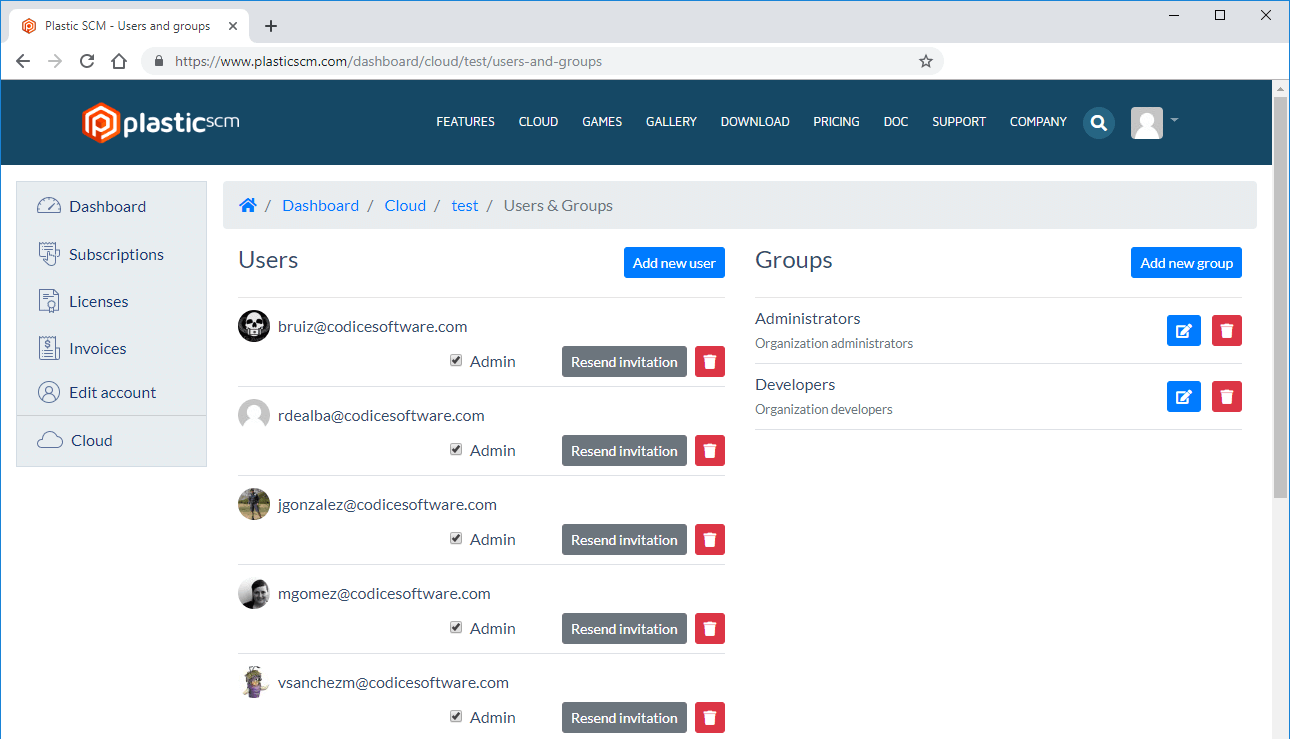
클라우드 서버에 사용자 및 그룹에 관한 액세스 정책을 정의할 수 있습니다. 일반 서버와 마찬가지로 Plastic SCM GUI 툴 또는 명령줄을 사용하여 액세스 정책을 구성할 수 있습니다. 이 시점에서는 웹 인터페이스에서 사용자, 그룹 및 그 관계를 정의해야 합니다.
웹 인터페이스에서 사용자를 관리자로 정의할 수 있지만, 이는 사용자가 조직 관리 영역에 액세스할 수 있다는 의미입니다. Plastic 리포지토리에는 영향을 주지 않습니다.
Plastic SCM 사용자 및 그룹에 대해 더 자세히 알아보려면 온라인 기술 자료를 참조하십시오.
사용자 및 그룹 조직 관리 영역에서 새 사용자 추가를 클릭하면 다음 페이지가 표시됩니다.
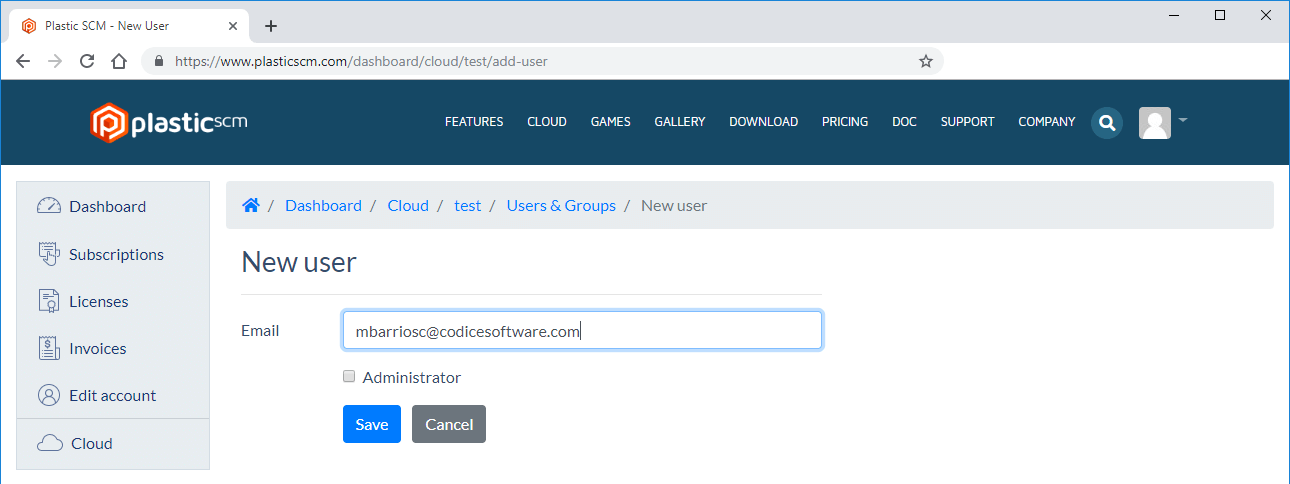
초대할 사용자가 plasticscm.com 사용자가 아니더라도 이메일을 입력하여 초대할 수 있습니다. 초대된 사용자는 로그인하기 전에 plasticscm.com에 가입해야 하지만, 해당 사용자를 유효한 사용자로 간주하여 미리 그룹을 구성할 수 있습니다.
기본적으로 모든 신규 사용자는 자동으로 개발자라는 빌트인 그룹에 추가됩니다. 해당 그룹을 삭제하거나 이름을 변경해도 좋습니다.
기본적으로 새로운 조직에는 항상 두 개의 기본 그룹, 즉 관리자 및 개발자 그룹이 마련되어 있습니다. 관리자로 표시된 새로운 사용자는 모두 관리자 그룹으로 이동하고 나머지는 모두 개발자로 이동합니다.
새 그룹을 추가하거나, 기본 그룹을 제거하거나, 그룹 이름을 변경할 수 있습니다.
그룹에 사용자를 추가할 수도 있습니다. 그룹 이름 오른쪽의 ![]() 편집 아이콘을 클릭하면 그룹 구성 영역에 액세스할 수 있습니다.
편집 아이콘을 클릭하면 그룹 구성 영역에 액세스할 수 있습니다.
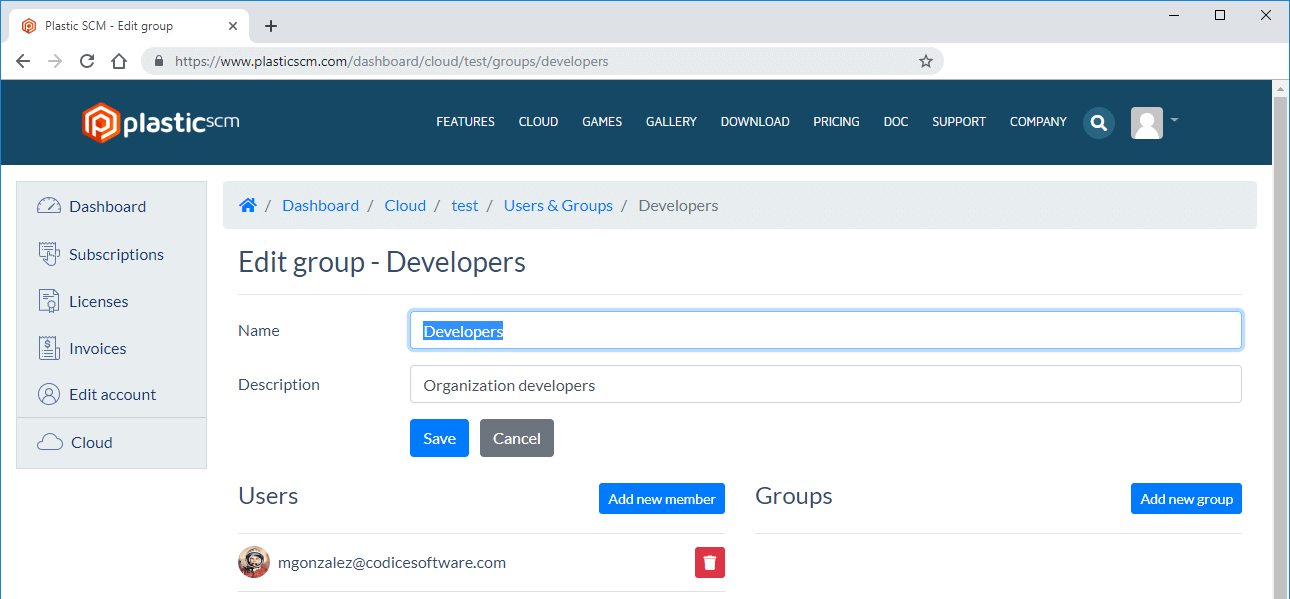
여기에서는 사전 구성된 개발자 그룹을 편집합니다.
여기서 사용자를 삭제하고, 새 사용자를 추가하고, 이동하여 새 그룹을 만들 수도 있습니다. 또한 그룹 이름을 변경하고 설명을 편집할 수 있습니다.
새 구성원 추가를 클릭하는 경우 다음 페이지로 이동합니다.
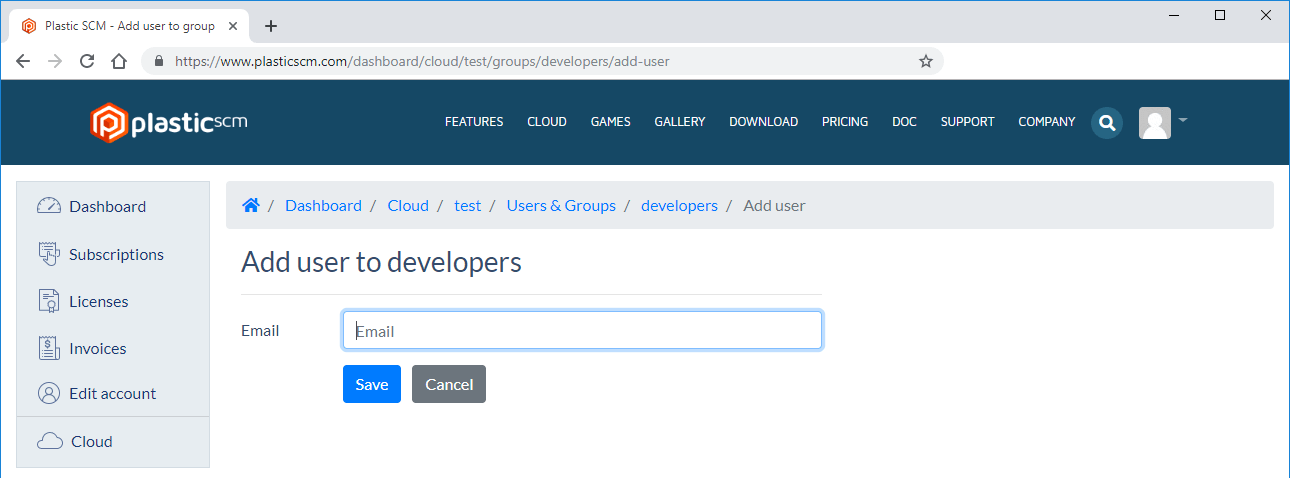
여기에서 그룹에 추가할 사용자 이메일을 입력하면 됩니다.
앞서 확인한 것처럼 조직 구성은 간단합니다. 몇 번의 클릭만으로 필요한 작업을 모두 완료할 수 있습니다.
이번에는 웹 인터페이스에서 사용자 및 그룹만 구성하면 됩니다. 나머지 작업은 평소처럼 Plastic SCM GUI 또는 명령줄 인터페이스에서 이루어집니다.
| 비고 | Plastic Cloud에 액세스하려면 Plastic SCM release 5.4.16.719 이상을 사용해야 합니다. |
| 비고 | "기본" 리포지토리는 클라우드에서 생성되지 않습니다. 리포지토리를 수동으로 생성해야 브랜치를 클라우드로 내보낼 수 있습니다. |
| 제한 사항 | 이 시점에서는 Plastic Cloud 항목의 개정 유형을 변경할 수 없습니다. 이는 Plastic SCM에 사용하는 기본 관계형 데이터베이스와는 다른 새로운 스토리지로 인한 제한 사항입니다. |
| 제한 사항 | 클라우드 서버에서는 경로 기반 보안이 아직 안정적이지 않습니다. 이는 복제 작업의 핵심이 아니며 조만간 이를 수정하여 체크인 워크플로 지원을 완벽하게 제공할 수 있을 것으로 예상됩니다. |
Plastic Cloud extension이란?
Plastic Cloud는 Enterprise Edition의 확장 프로그램으로서 Plastic SCM 서버를 온프레미스로 실행하는 여러 팀을 동기화하려 할 때 사용 가능한 완벽한 솔루션입니다.
Plastic Cloud를 사용하면 Plastic Cloud 리포지토리에서 기가바이트 단위의 데이터를 문제없이 호스팅할 수 있습니다. 자세한 내용은 plasticscm.com/cloud에서 확인하십시오.
Plastic Cloud extension을 사용하려면 무엇이 필요합니까?
Plastic SCM을 호스팅하는 서비스에 리포지토리를 저장하고 싶다면 Plastic Cloud 구독과 함께 온프레미스 Plastic SCM 구독이 필요합니다.
Plastic Cloud를 구독하려면 유효한 Plastic SCM 라이센스가 있어야 합니다.
예:
- 5인용 Plastic Cloud + Enterprise Edition 라이센스 - 팀 전원이 Plastic Cloud에 액세스할 수 있습니다.
Plastic Cloud extension에 로컬(온프레미스) Plastic SCM 서버가 필요합니까?
Plastic Gluon을 사용하는 경우라면 필요하지 않고, 일반 Plastic SCM을 사용하는 개발자라면 필요합니다.
더 자세히 설명해 드리겠습니다.
프로그래머는 Plastic SCM으로 분산형 워크플로우를 사용하여 더 나은 경험을 확보할 수 있습니다. 즉, 클라우드로 직접 체크인을 하지 않고 Plastic Cloud로 로컬 리포지토리의 브랜치를 내보내거나 가져오는 방식으로 성과를 향상할 수 있습니다. 분산형으로 작업을 하려면 팀 중앙 집중형이든, 각 개발자마다 로컬로 설치되어 있든, 아니면 이 두 가지가 혼합된 형태이든 상관없이 로컬 서버가 필요합니다.
반면 Plastic Cloud에 직접 체크인도 가능합니다. 직접 체크인은 게임 개발자, 문서 작성자, 프로젝트 관리자 및 코드 작업은 하지 않지만 기타 바이너리 자산 작업을 하면서 병합 작업이 필요 없는 기타 팀원을 위해 설계된 툴인 Plastic Gluon의 사용자에게 권장됩니다. 또한 필요한 경우 개발자는 Plastic Cloud에서 직접 체크인과 병합을 수행할 수 있습니다.
Plastic Cloud로 데이터를 어떻게 업로드하나요?
로컬 Plastic SCM 서버(또는 팀 온프레미스 서버)에서 Plastic Cloud로 데이터를 내보내기만 하면 됩니다.
일반 원격 Plastic SCM 서버로 내보내는 것과 동일하게 클라우드로 내보냅니다.
동기화 뷰를 설정하면 브랜치를 일괄로 내보내거나 가져올 수 있습니다. 원격 리포지토리는 reponame@organization@cloud으로 참조됩니다. 예: tetris@arcadegarage@cloud. @cloud 부분이 전체 Plastic SCM으로 하여금 IP 또는 도메인 이름을 지정하는 대신 클라우드 서버에 연결하도록 합니다.
Plastic Cloud extension에서 체크인 및 병합을 수행할 수 있나요?
예, 릴리스 5.4.16.792부터(2016년 11월 14일) 직접 체크인과 병합을 사용할 수 있습니다. 예전에는 속도가 비교적 느리고 로컬 리포지토리에서 내보내기/가져오기를 하는 편이 낫다는 이유로 개발자에게 직접 체크인과 병합을 권장하지 않았으나, 보다 간단한 이 작업 방식을 선호하는 고객들로부터 해당 기능에 대해 많은 요청을 받았습니다.
게임 개발자, 문서 작성자, 프로젝트 관리자 및 코드 작업은 하지 않지만 기타 자산 작업을 하는 기타 팀원이라면 Plastic Gluon과 Plastic Cloud의 결합으로 큰 혜택을 볼 수 있습니다. 직접 체크인을 수행하고 필요한 자산이나 콘텐츠 파일만 다운로드할 수 있으며, 배타적 체크아웃을 구성하면 지정된 시간에 한 사람만 각 파일을 수정할 수도 있습니다.
프로그래머는 Plastic SCM으로 분산형 워크플로우를 사용하여 더 나은 경험을 얻을 수 있습니다. 즉, 클라우드로 브랜치를 내보내거나 가져오는 것이 나을 수 있지만 원하는 경우 중앙 집중형으로도 작업할 수 있습니다. 클라우드 서버를 사용하여 병합을 수행할 수도 있습니다.
개발자를 위한 비고:
- 로컬로 또는 LAN의 서버로 체크인을 수행할 때와 반대로 데이터가 인터넷을 통해 이동해야 하며, 따라서 대기 시간이 긴 네트워크를 통해 이동해야 하므로 클라우드에서 체크인 속도가 낮아집니다. 아티스트나 문서 작업을 하는 팀원에게는 괜찮지만 초고속 체크인을 원하는 개발자는 이를 느리게 여길 수 밖에 없습니다. 즉, 개발자에게 클라우드에 직접 체크인하는 것은 과거 SVN 시절로 돌아가는 것과 같습니다. 한편 Plastic SCM은 중앙 집중형 작업을 선호하는 개발자를 위해 전체 사이클을 지속적으로 최적화하고 있습니다.
- 브랜치 내보내기 및 가져오기는 네트워크 대기 시간에도 분명히 영향을 받지만 자주 이루어지는 작업이 아닙니다. 즉, 원격 서버이기 때문에 영향이 크게 느껴지지 않습니다. 이것이 DVCS 작업 방식입니다. 많은 개발자들이 Git/GitHub에서 한 것처럼, 로컬 체크인을 여러 차례 수행하고 한 차례 내보내기만 하면 됩니다.
요약하면, Plastic Cloud에서 체크인과 병합을 수행할 수 있지만 개발자에게는 빠르게 작업해야 할 경우 DVCS와 Plastic Cloud 워크플로의 결합을 권장합니다.
Plastic Gluon을 사용하여 Plastic Cloud에 액세스하는 경우 파일을 잠글 수 있나요?
예, 가능합니다. Plastic Cloud 조직의 대시보드에서 체크아웃 시 파일이 잠기도록 구성할 수 있습니다.
Plastic Cloud에 액세스하려면 어떤 버전의 Plastic SCM이 필요한가요?
5.4.16.719 이상이 필요합니다. 네트워크 API가 업데이트되어 Plastic Cloud로 확장됐기 때문에 이전 버전은 사용이 불가능합니다.
Plastic Cloud 연결은 안전한가요?
예, Plastic Cloud는 SSL 연결만 허용합니다. Plastic은 모든 @cloud 연결이 안전해야 한다는 점을 잘 인지하고 있습니다.
일반 Plastic SCM 서버가 TCP와 SSL로 수신하는 것과 달리 Plastic Cloud는 안전한 통신을 위해 SSL로만 제한합니다.
따라서 클라우드의 서버 또는 클라이언트 연결은 SSL을 사용하도록 올바르게 구성되어야 합니다(기본 설정 항목임).
Plastic Cloud에 있는 리포지토리를 실수로 제거하면 어떻게 되나요?
당황하지 마십시오. 데이터는 삭제되지 않습니다.
사실 리포지토리가 제거될 때 삭제됨으로 표시만 될 뿐입니다. 최대 2주(14일) 동안은 삭제된 리포지토리를 복구(또는 GUI에서 지칭했던 것처럼 삭제 취소)할 수 있습니다. 14일이 지나면 삭제된 리포지토리 데이터와 메타데이터는 영구 제거됩니다.
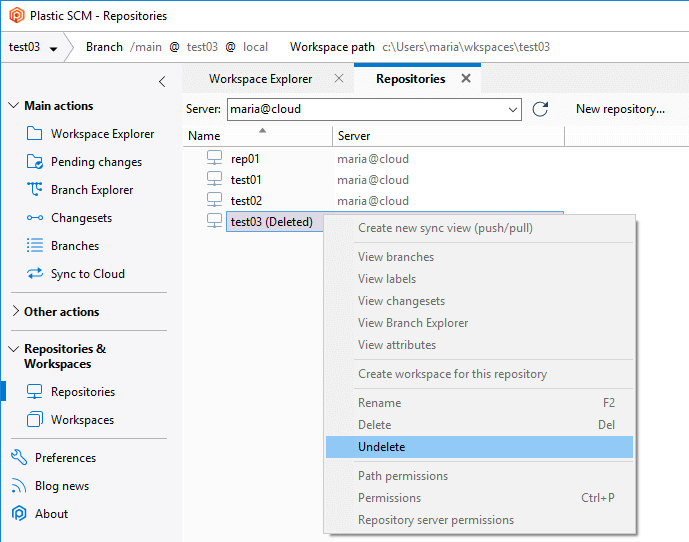
참고: 조직의 소유자만 "삭제됨" 리포지토리 목록을 확인하고 삭제 취소할 수 있습니다.
Plastic Cloud는 어디에서 호스팅되나요?
Plastic Cloud는 현재 Microsoft Azure에서 호스팅됩니다. 즉, Plastic Cloud는 신뢰할 수 있는 제공자의 증명된 기술에서 빌드됩니다.
Plastic SCM 메타데이터는 SQL Server Azure와 BLOB 스토리지가 결합된 장소에 저장되고, 데이터베이스는 고가용성과 중복성을 확보하기 위해 복제됩니다.
버전이 지정된 파일은 Azure BLOB 스토리지에 저장됩니다. 각 BLOB는 두 개의 서로 다른 물리적 위치에서 최대 6회 복제됩니다.
데이터센터는 왜 선택하나요?
버전이 지정된 파일 데이터를 보관할 데이터센터를 가장 가까운 곳으로 선택하면 데이터 전송 속도를 높일 수 있습니다.
전 세계적으로 여러 곳의 데이터센터가 있습니다. 따라서 팀에 가장 가까운 곳을 선택하면 네트워크 대기시간을 줄여 데이터 전송 속도를 크게 개선할 수 있습니다.
Plastic Cloud는 온라인으로 리포지토리를 탐색하는 방법을 제공하나요?
아니요, 아직 제공되지 않는 기능입니다. 하지만 일반 원격 Plastic SCM 서버에서처럼 Plastic SCM 클라이언트를 사용하여 리포지토리를 나열할 수 있습니다.
Plastic Cloud를 구독하려면 어떻게 해야 하나요?
Plastic Cloud를 구독하려면 유효한 Plastic SCM 라이센스(아래 "라이센스"에 대한 추가 정보 참조)가 있어야 합니다. 유효한 Enterprise, Cloud, Personal Edition 라이센스 등이 해당됩니다. 체험 에디션을 사용해도 됩니다.
그런 다음, 팀별로 청구되는 Plastic Cloud를 구독해야 합니다.
- Plastic Cloud는 팀당 월 4.95달러에 최대 15GB의 스토리지를 제공하는 단계부터 시작합니다. 소규모 리포지토리(또는 적어도 Plastic SCM에서 작다고 간주하는 규모 :P)를 처리하는 팀에 적합한 단계입니다.
- 다음은 팀당 월 19.95달러에 최대 100GB를 제공하는 단계로, 게임 개발 팀, 3D 디자인 팀, 대규모 바이너리를 처리해야 하는 팀 등에 특히 적합합니다.
- 첫 100GB 이후에는 버킷당 월 7.45달러의 팀별 추가 비용으로 구독이 50GB 버킷씩 증가합니다.
Plastic Cloud는 서비스 중단 없이 자동으로 구독을 다음 단계로 업그레이드합니다. 다음 요금 청구 7일 전에 결제 세부사항을 이메일로 받게 됩니다.
Community Edition 사용자입니다. Plastic Cloud를 사용할 수 있나요?
예, 오픈 소스 프로젝트나 비영리 조직의 자격이 있는 Community Edition 사용자는 Plastic Cloud를 구독할 수 있고 CE 라이센스를 사용하여 서비스를 이용할 수 있습니다.
Personal Edition 사용자입니다. Plastic Cloud를 사용할 수 있나요?
예, Personal Edition을 무료로 사용하는 동안에 Plastic Cloud 구독이 가능합니다.
Plastic SCM 체험 라이센스가 있습니다. 이 라이센스로 Plastic Cloud에 연결할 수 있나요?
예, 체험 라이센스는 모든 기능을 갖추고 있으며, Plastic Cloud에 액세스하는 데 사용할 수 있습니다. 두 제품 모두 30일간 무료로 사용할 수 있기 때문에, 구입 전에 전체 에코시스템을 테스트하는 것은 매우 바람직한 방법입니다.
구독을 취소하면 어떻게 되나요?
구독을 취소할 경우 몇 일(주로 일주일) 뒤에는 공간 확보를 위해 조직이 삭제됩니다. 구독 취소 즉시, 데이터가 마지막으로 삭제되는 시기를 이메일로 알려 드립니다.